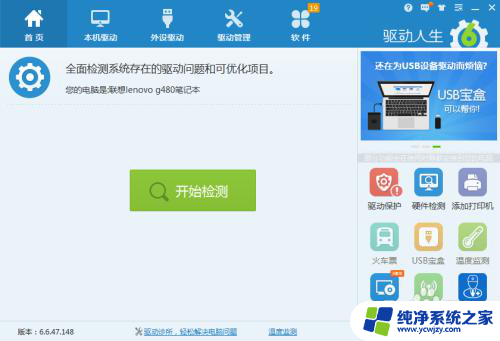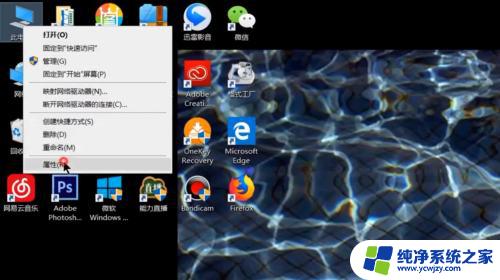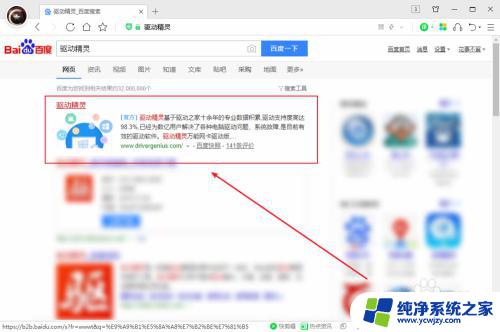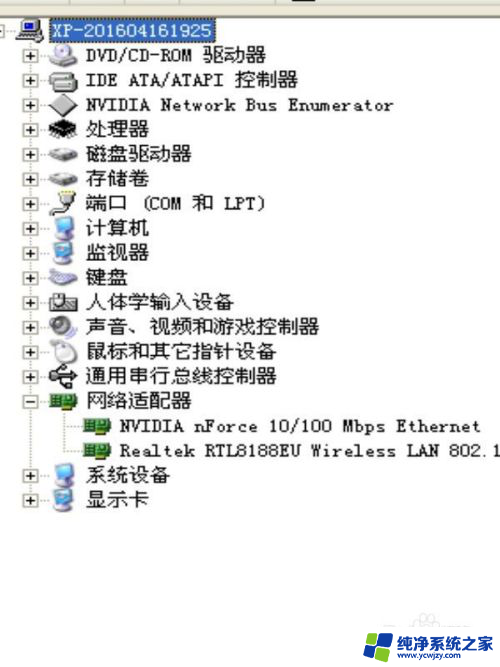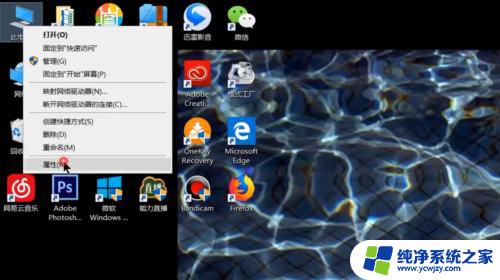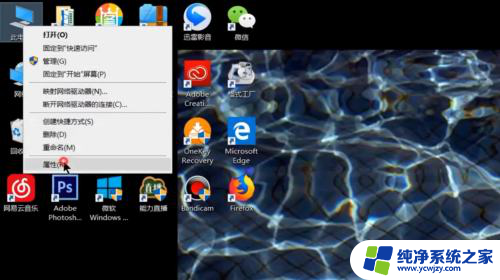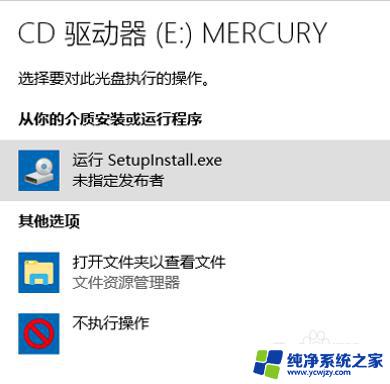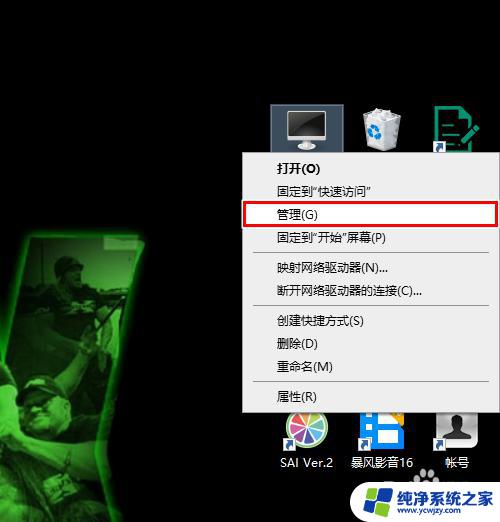笔记本没网络怎么安装无线驱动 没网情况下如何安装网卡驱动
在当今数字化时代,网络已经成为人们生活中不可或缺的一部分,有时我们可能会遇到笔记本没有网络的情况,这对于安装无线驱动来说是一个巨大的挑战。在没有网络的情况下,我们应该如何安装网卡驱动呢?本文将探讨这个问题,并为大家提供解决方案。无论是为了工作还是娱乐,拥有一个可靠的网络连接对于我们来说都是至关重要的。
教你没网如何安装网卡驱动的方法
方法一:通过U盘更新驱动
在一台可以上网的电脑插入u盘,搜索自己电脑的官网打开,进入后找到合适的无线网卡驱动下载到U盘里。
之后把装有网卡驱动文件的U盘插入到自己的电脑,右键开始菜单,选择“设备管理器”打开。
找到“网络适配器”点击展开,里面有许多的驱动选项。右键点击“网络驱动”,选择“更新驱动程序”,或点击卸载重新安装驱动程序。
在如下图的页面中选择“浏览我的计算机以查找驱动程序软件”,查找当前U盘上下载的驱动程序。然后点击“关闭”。
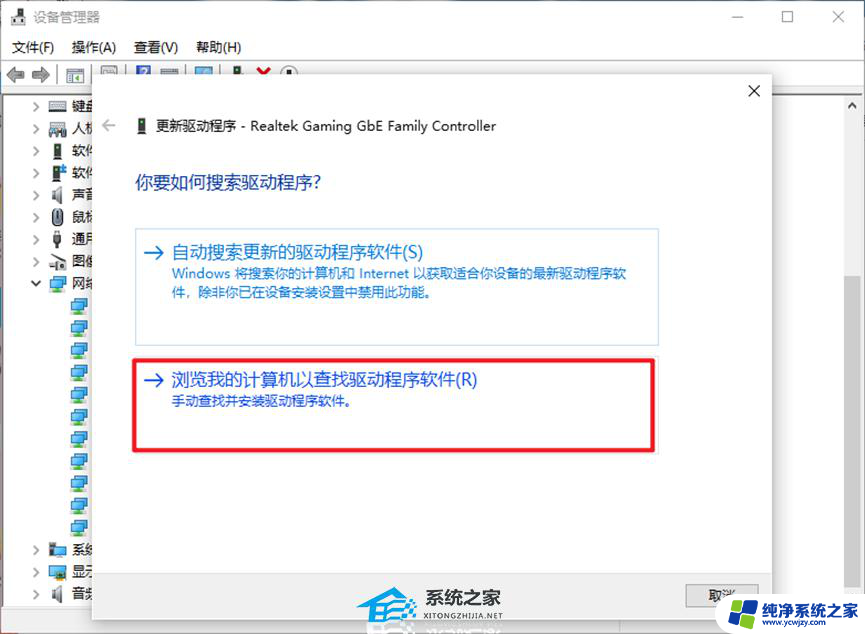
方法二:借助u盘安装更新驱动的工具
同样是在一台可以上网的电脑中插入U盘,下载驱动精灵或360驱动大师这类工具。下面以360驱动大师为例,将工具安装包拷贝到U中,然后将U盘文件转移到自己的计算机,打开安装包进行安装。
安装好之后打开软件,进入到主界面后。软件开始自动扫描电脑的硬件以及缺少的驱动, 只需耐心等一会,最后勾选缺失的网卡驱动进行安装即可。
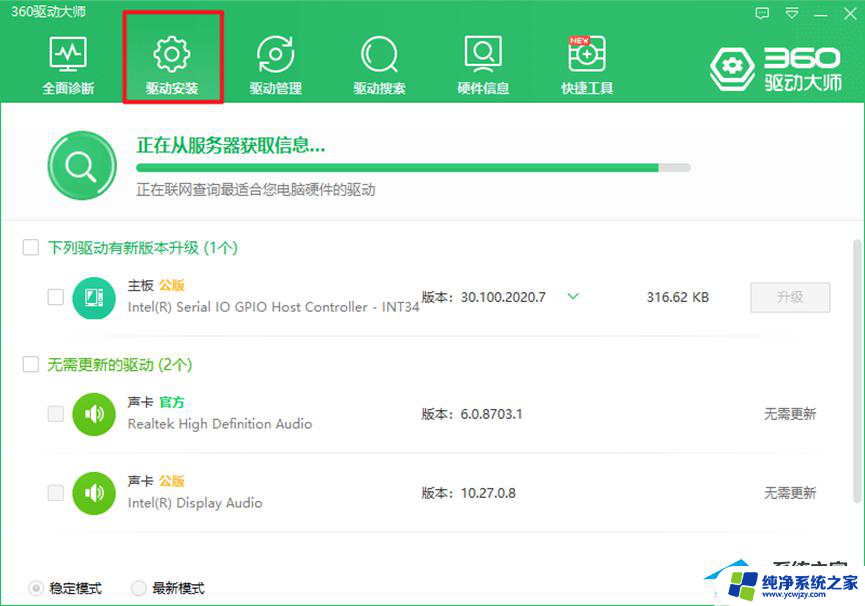
以上就是关于笔记本没有网络如何安装无线驱动的全部内容,如果您遇到相同情况,可以按照以上方法来解决。